この記事では、Windows PCのマウス加速を切る方法について解説してきます。
※ゲーミングPCを購入した人は必ずチェックしてください!!
- FPSゲームを最近始めた人
- ゲーミングPCを持っている人
マウス加速とは
マウス加速とは、マウスを動かしたときの速さに応じてマウスカーソルの移動距離が決まる機能のこと
つまり、マウスを素早く動かすとマウスカーソルの移動距離が長く、ゆっくり動かすと短くなるということです。
マウスを動かす速さが、そのままマウスカーソルの移動距離につながってしまうため、同じ距離マウスを動かしても移動距離が毎回変動してしまいます。
FPSなどのゲームにおいてエイムが安定しない要因につながってしまうので、マウス加速はオフにすることをオススメします。
Windowsに標準搭載されている機能で、デフォルトでオンになっている可能性が高いので一度確認してみてください
マウス加速の切り方【Windows10】
手順解説
「Windowsの設定」 ⇒ 「デバイス」 ⇒ 「マウス」 ⇒ 「その他のマウスオプション」 ⇒「ポインターオプション」 ⇒ 「ポインターの精度を高める」のチェックを外す
手順解説(画像つき)
①「Windowsの設定」
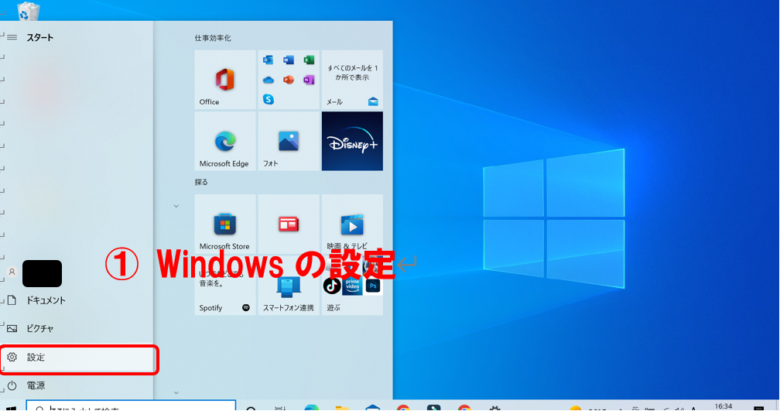
②「デバイス」をクリック
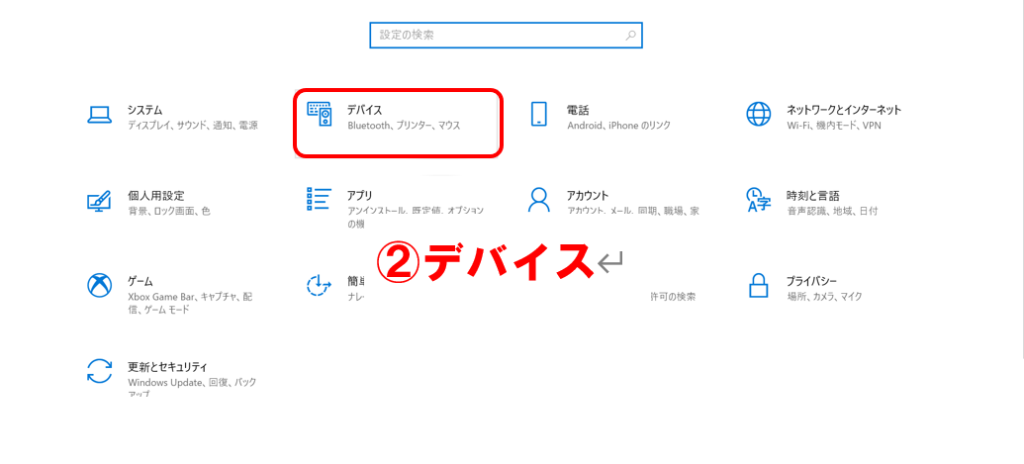
③「マウス」タブを選択し、「その他のマウスオプション」
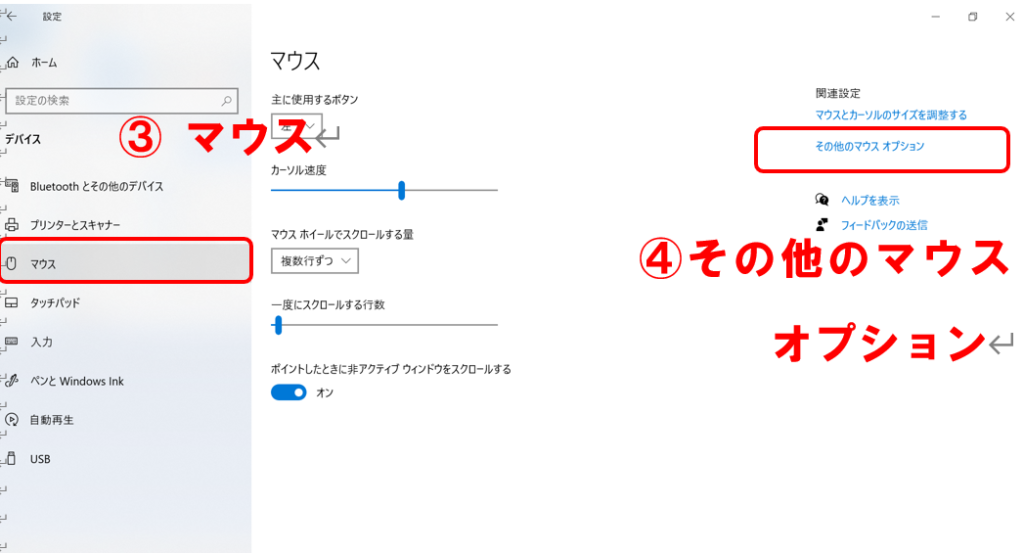
④「ポインターオプション」タブのなかにある「ポインターの精度を高める」のチェックを外す
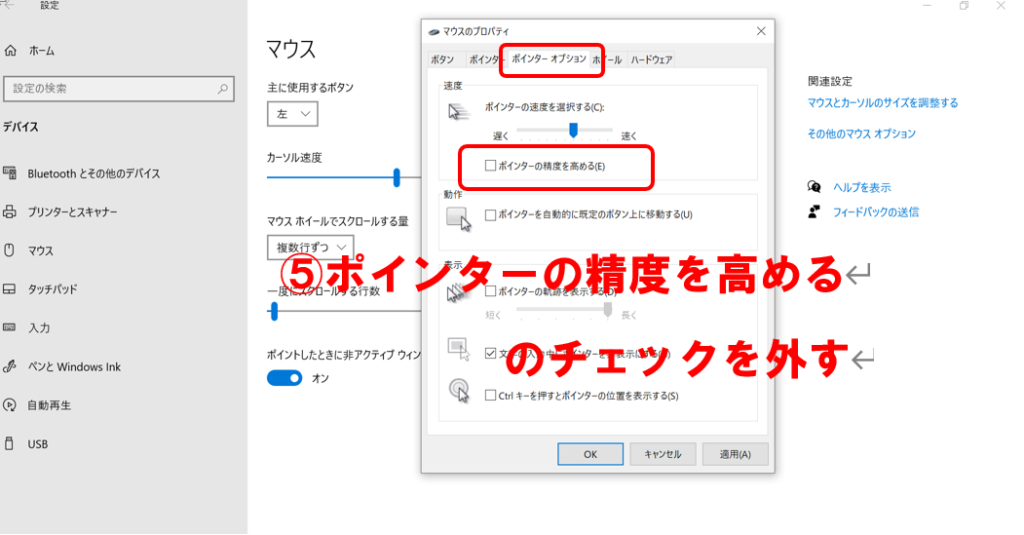
マウス加速の切り方【Windows11】
手順解説
「Windowsの設定」 ⇒ 「Bluetoothとデバイス」 ⇒ 「マウス」 ⇒ 「マウスの追加設定」 ⇒「ポインターオプション」 ⇒ 「ポインターの精度を高める」のチェックを外す
手順解説(画像つき)
① 「Windowsの設定」

② 「Bluetoothとデバイス」タブをクリック、「マウス」を選択
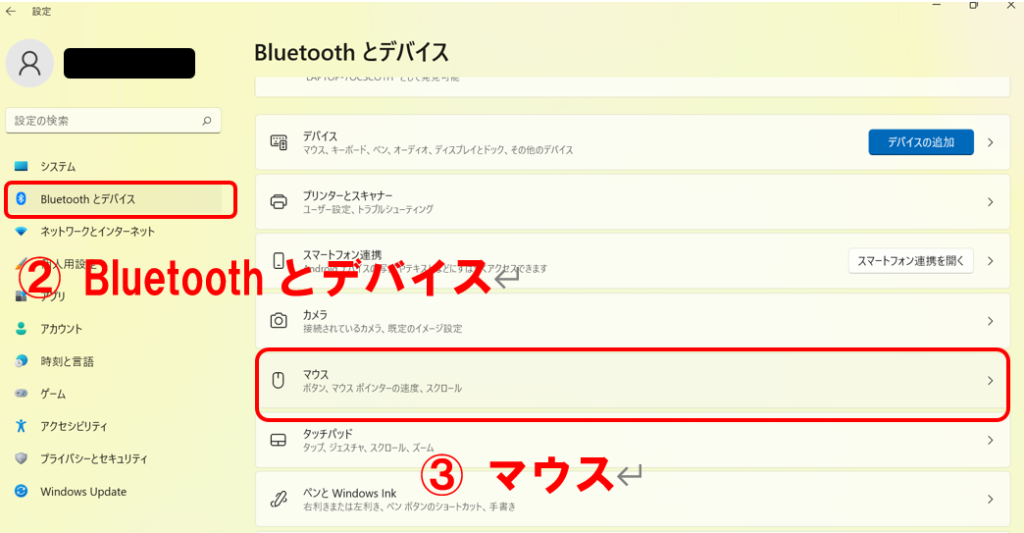
③「マウスの追加設定」
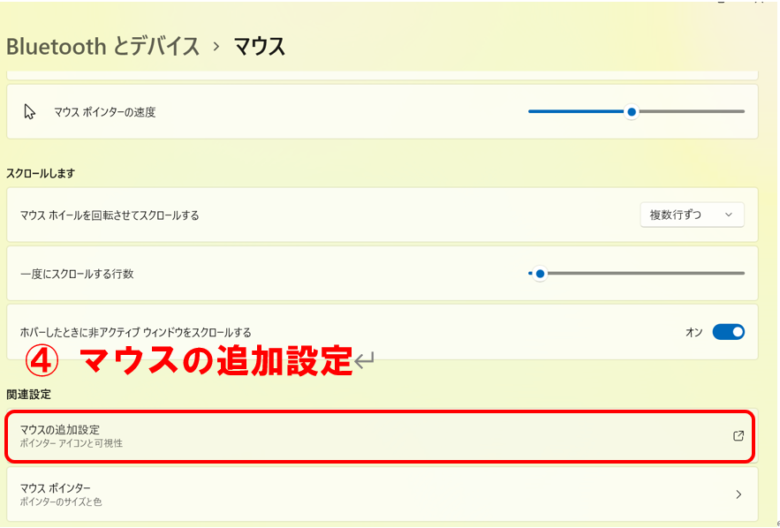
④「ポインターオプション」タブの中にある「ポインターの精度を高める」のチェックを外す
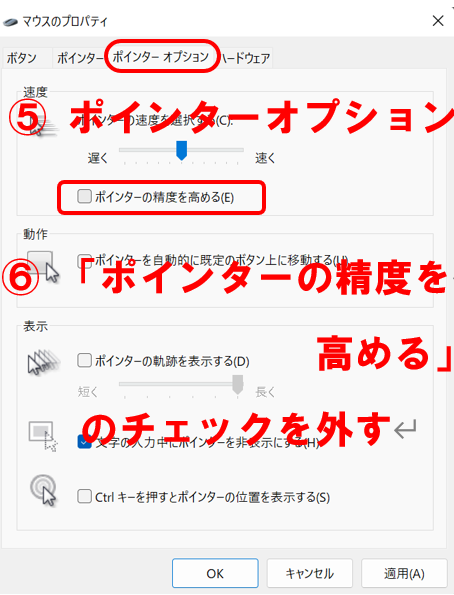
設定方法については以上です。
さいごに
最近のゲームでは、Raw Input(マウスの信号をWindowsを介さずに直接ゲームに伝える機能)がデフォルトでオンになっていることが多いので、今回紹介したマウス加速をオフにしてもエイムの安定性に繋がらないこともあります。
とはいえ、オフにしておくことをオススメします。

